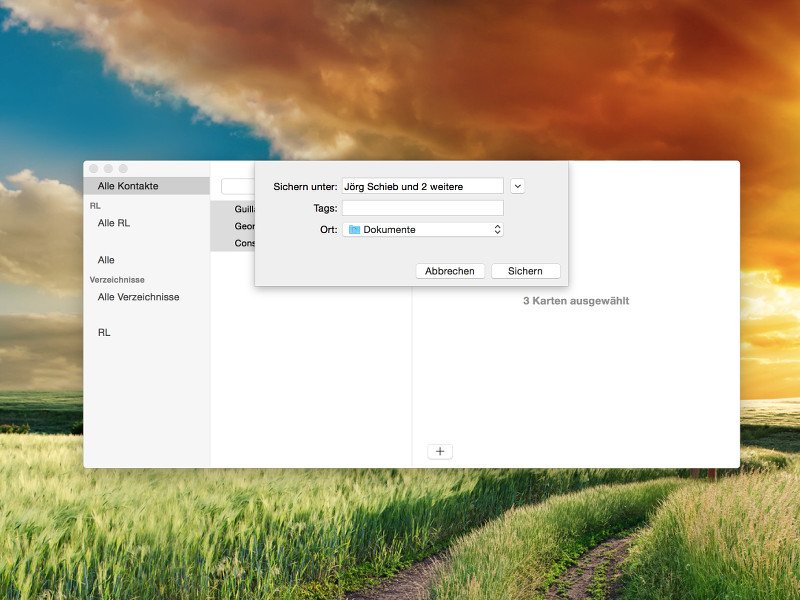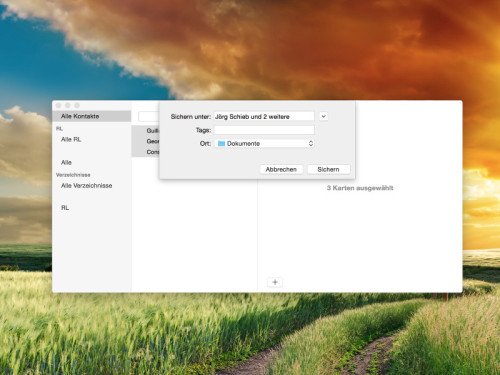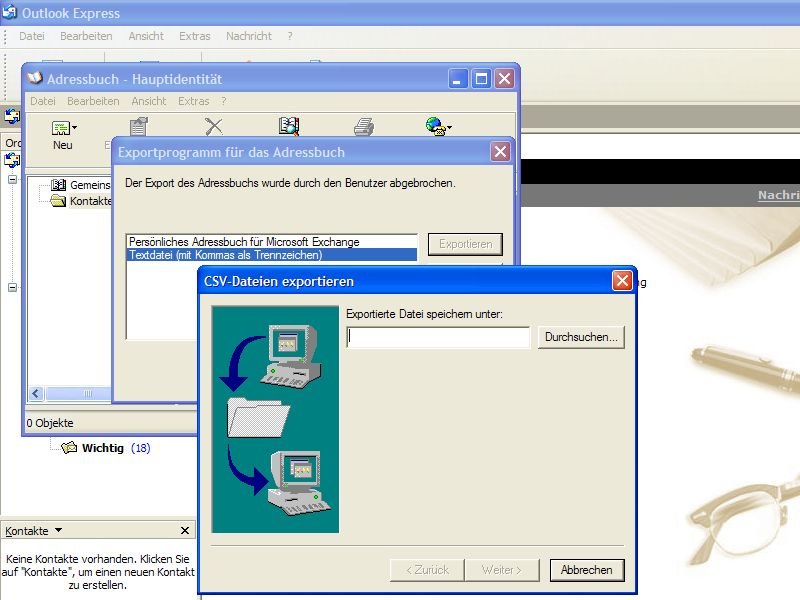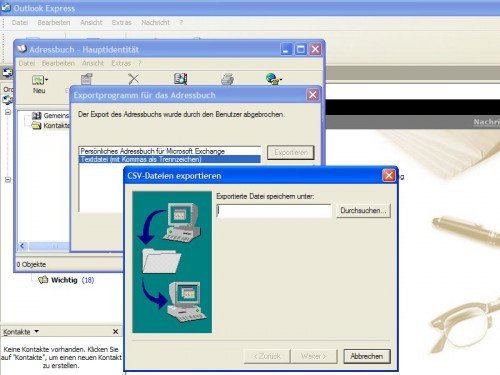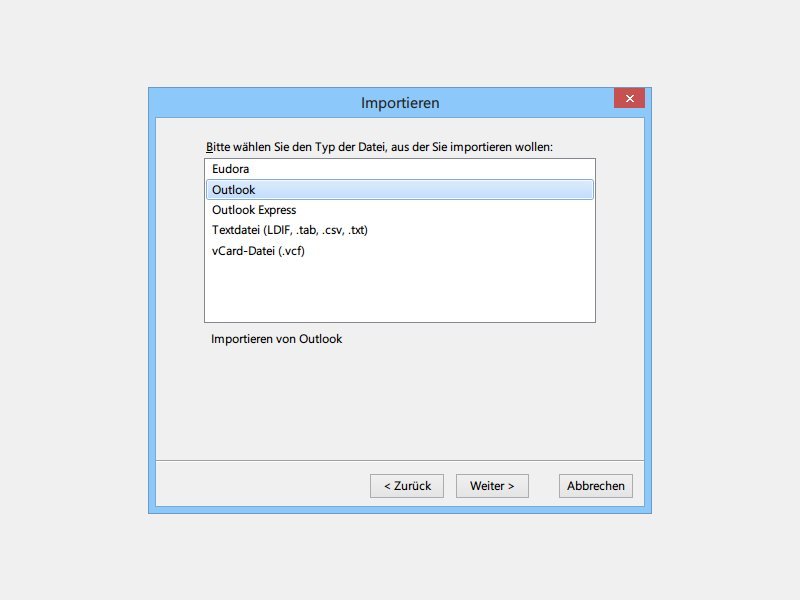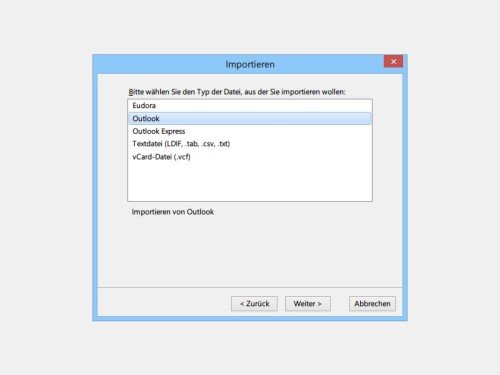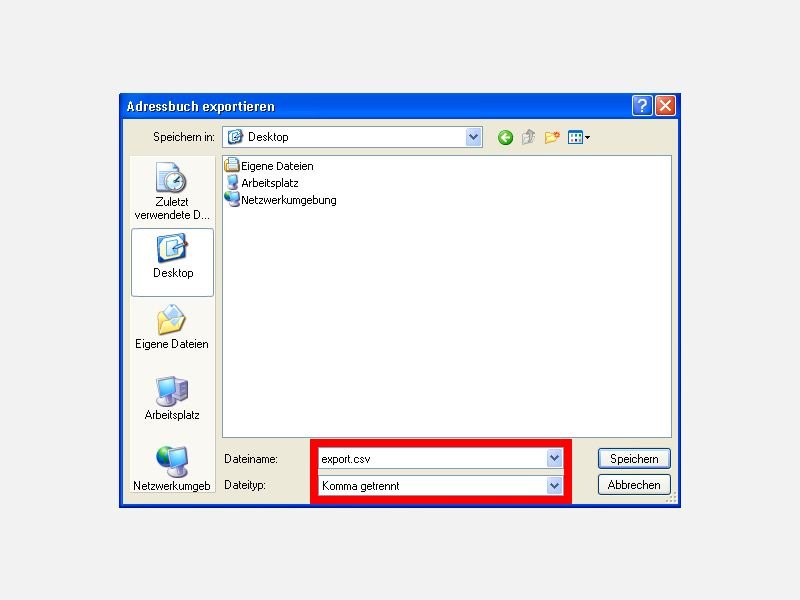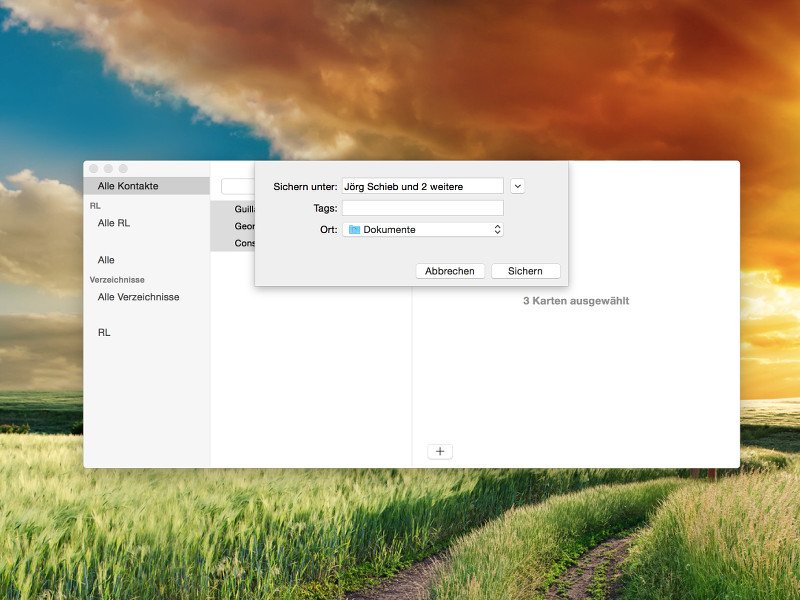
22.07.2015 | macOS
Ein gut sortiertes Adressbuch zählt im Laufe der Zeit zu den wichtigsten Daten, die ein Nutzer sammelt. Am Mac ist das Exportieren der Kontakte ein Kinderspiel, denn die Kontakte-App macht diesen Prozess einfach – egal, ob zum Weitergeben oder als Backup.
Um sämtliche im OS X-Adressbuch gespeicherten Kontakte in eine Datei zu speichern, geht man wie folgt vor:
- Als Erstes wird die App „Kontakte“ geöffnet, die sich unter /Programme und im Launchpad findet.
- Jetzt im Menü auf der linken Seite zu „Alle Kontakte“ navigieren.
- Nun wird die Tastenkombination [Cmd]+[A] genutzt, um alle Einträge zu markieren. Alternativ kann auch auf „Bearbeiten, Alle auswählen“ geklickt werden.
- Im nächsten Schritt klickt man auf „Ablage, Exportieren …“ und markiert darin die Option „vCard exportieren“.
- Jetzt noch einen Dateinamen und Speicherort festlegen – fertig!
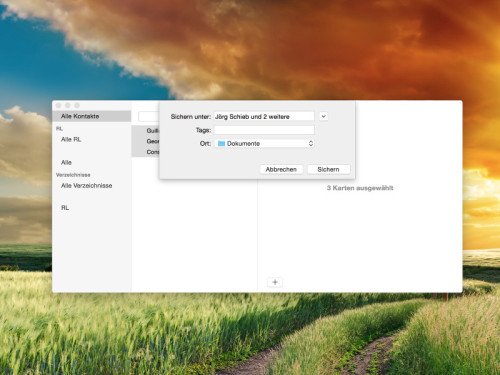
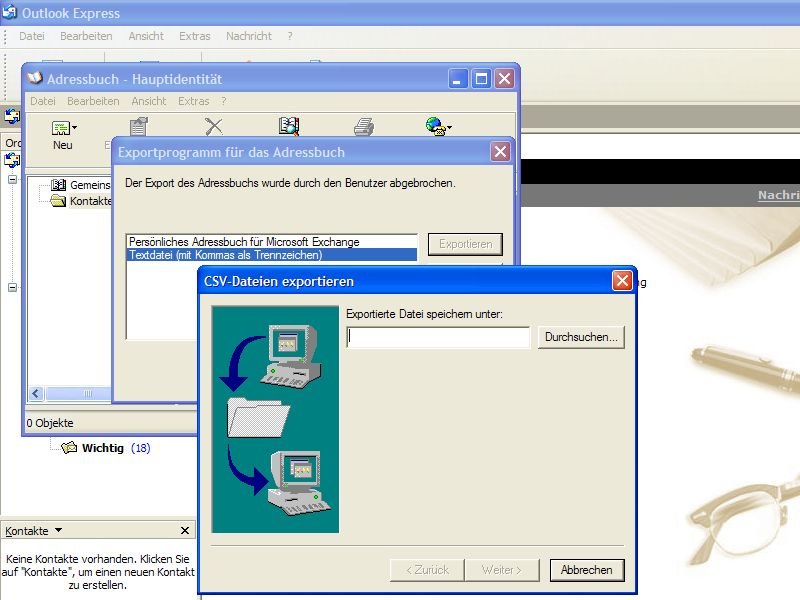
05.02.2015 | Tipps
Wer von Windows XP direkt auf eine neuere Windows-Version umsteigt und dabei auch Office 2013 einrichtet, will seine Kontakte und Mail-Adressen schnell und einfach übertragen – ohne sie von Hand abschreiben zu müssen.
Zunächst wird das Adressbuch am XP-Computer aus Outlook Express exportiert. Dazu Outlook Express starten, dann auf „Extras, Adressbuch…“ klicken, dort „Datei, Exportieren, Anderes Adressbuch…“ wählen. Im Assistent „Textdatei“ markieren und mit „Exportieren“ bestätigen. Nach einem Klick auf „Durchsuchen…“ die exportierte Datei auf einem USB-Laufwerk speichern.
Das externe Laufwerk dann an den PC mit Office 2013 anschließen und dort Outlook 2013 starten. Im nächsten Schritt auf „Datei, Öffnen und exportieren, Importieren/Exportieren“ klicken. Es erscheint ein Assistent, hier die Option „Aus anderen Programmen oder Dateien importieren“ markieren, bevor zwei Mal auf „Weiter >“ geklickt wird. Jetzt mithilfe der Schaltfläche „Durchsuchen…“ die exportierte CSV-Datei vom externen Laufwerk laden. Im Anschluss wird das Adressbuch in die Kontaktliste von Outlook 2013 übertragen, also kopiert.
Extra-Tipp: Mails sollen ebenfalls auf den neuen PC kopiert werden? Das klappt am einfachsten mit einem IMAP-Konto, etwa per Outlook.com oder Gmail. Hier wird auch die vorhandene Ordner-Struktur mit übertragen.
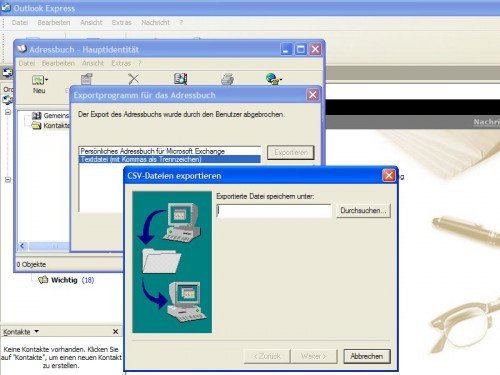
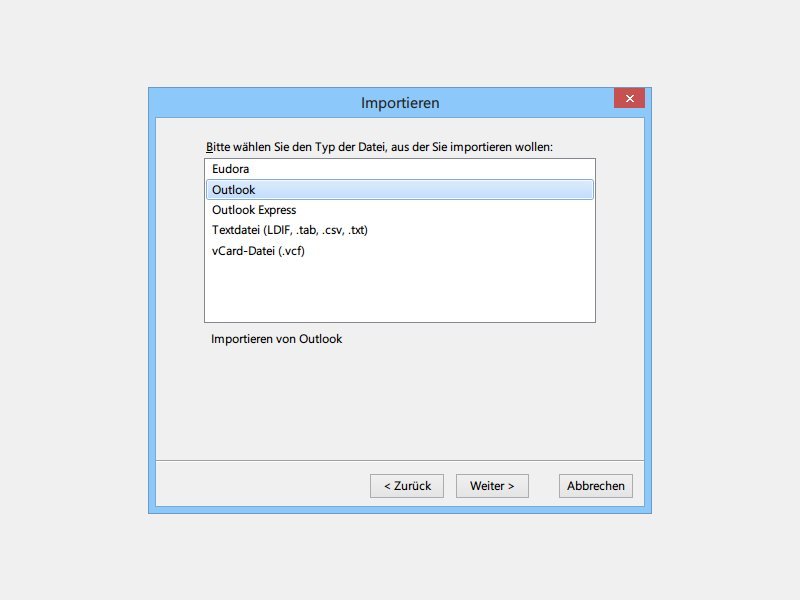
21.07.2014 | Tipps
Sie haben bisher das E-Mail-Programm Microsoft Outlook verwendet, steigen aber jetzt auf Thunderbird um? Am besten, Sie übernehmen auch Ihre Kontaktliste. So brauchen Sie sich nicht an alle Mail-Adressen zu erinnern.
Um in Mozilla Thunderbird, das Sie kostenlos von www.mozilla.com/thunderbird laden, Ihre Outlook-Kontakte zu importieren, gehen Sie wie folgt vor:
- Starten Sie Thunderbird als Erstes. Im Beispiel verwenden wir Version 24.6.0.
- Jetzt klicken Sie oben rechts auf das Symbol mit drei Strichen, das Sie auch aus Firefox kennen.
- Wählen Sie dann „Extras, Importieren“.
- Markieren Sie nun die Option „Adressbücher“, und klicken Sie dann auf „Weiter >“.
- Im nächsten Schritt klicken Sie auf „Outlook“ und dann erneut auf „Weiter >“.
- Nach einem Klick auf „Fertigstellen“ ist das Adressbuch fertig importiert.
- Oben in der Menüleiste rufen Sie jetzt das „Adressbuch“ auf und navigieren dann links zur Rubrik „Kontakte“.
- Markieren Sie alle Einträge, indem Sie gleichzeitig [Strg] + [A] drücken.
- Jetzt verschieben Sie die Kontakte per Maus nach links in den Ordner „Persönliches Adressbuch“.
- Zum Schluss löschen Sie noch den nun leeren Ordner „Kontakte“.
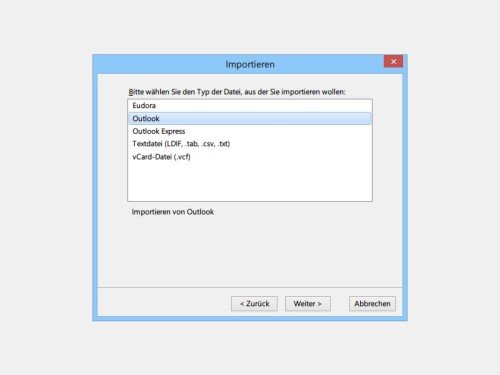
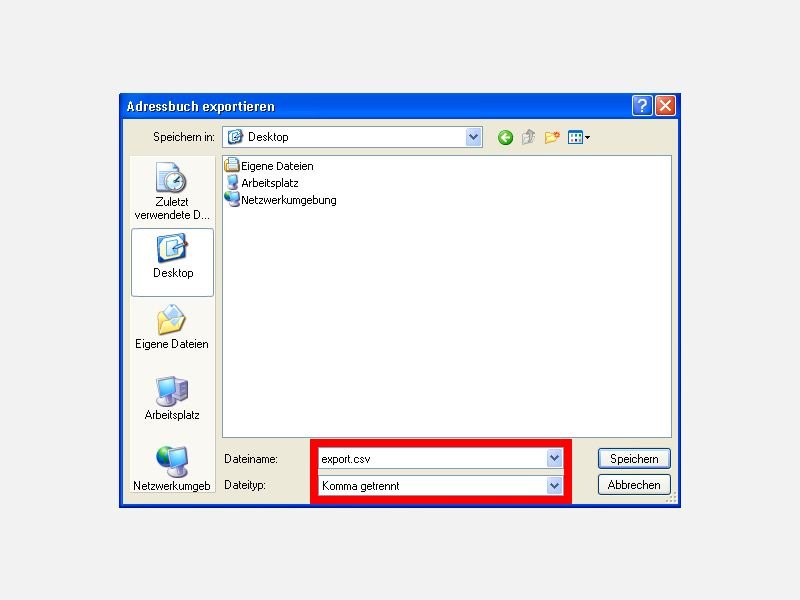
15.12.2013 | Tipps
Mal ehrlich: Kennen Sie die Mail-Adressen von allen Personen auswendig, mit denen Sie E-Mails schreiben? Müssen Sie auch nicht – denn dafür gibt’s ja die Kontaktliste im Mail-Programm. Doch was, wenn der PC mal streikt? In diesem Fall ist eine gedruckte Liste Ihrer Kontakte wirklich praktisch. (mehr …)
10.05.2013 | Tipps
Sie haben einer App versehentlich Zugriff auf Daten wie die Kontaktliste oder den aktuellen Ort gestattet? Um wieder genau festzulegen, welche Apps auf bestimmte Daten zugreifen dürfen, können Sie in OSX Mountain Lion (10.8) und neuer auch das Terminal verwenden. (mehr …)
25.04.2013 | iOS
Sie möchten Kontakte aus dem Adressbuch Ihres iPhones löschen? Ohne weitere Hilfsmittel geht das nur für jeden Kontakt einzeln. (mehr …)
13.03.2013 | Office
Microsofts E-Mail-Dienst Outlook.com ist als Nachfolger von Hotmail gar nicht schlecht aufgestellt. Unter anderem können Sie mit wenigen Klicks auch auf Ihre Kontakte aus anderen Netzwerken zugreifen. Dazu zählen beispielsweise Google (Gmail), Facebook, Twitter und Co. (mehr …)

22.05.2012 | Tipps
Mittels IMAP lässt sich jedes Google Mail-Konto auch mit externen E-Mail-Programmen nutzen, beispielsweise mit Outlook und auch Mozilla Thunderbird. Das Synchronisieren von Kontakten ist allerdings nicht Teil des IMAP-Protokolls. Sie können aber trotzdem auf Ihre Kontakte zugreifen, die Sie im Google-Webmailer eingetragen haben. (mehr …)